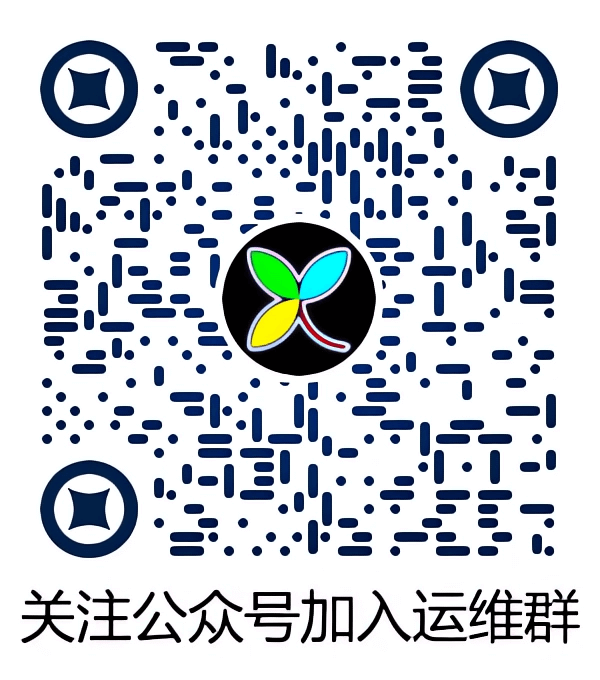1. 设置密码与公钥
收到注册邮件后,点击链接即可设置密码,然后使用用户名密码登录后即可设置公钥。
2. 使用跳板机连接内网服务器
- ### web方式: >访问http://jms.bxxxxx.com,登录后点击左侧的Web终端即可使用。
- ### 客户端连接方式: >连接域名:jms.bxxxxx.com 或者IP:192.168.200.245,端口:2222 ,然后使用配置的账号和密码或者私钥来登录。
-
命令行登录方式:
ssh -p 端口 -i 私钥 用户名@jms.bxxxxx.com,例子:ssh -p 2222 -i /root/.ssh/xxxx xxxx@jms.bxxxxx.com
3. 传输文件到内网服务器
-
Windows系统:
- 使用lrzsz:直接在内网服务器执行rz 即可选择文件上传,执行sz 文件名 即可从内网服务器下载文件到本地。
- 使用WinSCP或者SecureFX等支持SFTP协议的工具,配置连接域名:jms.bxxxxx.com 或者IP:192.168.200.245,端口:2222,协议SFTP,然后使用配置的账号和密码或者私钥来登录。登录后可以查看到有权限的服务器列表,然后选择需要上传文件的内网服务器,然后再选择下级fxxxxx目录,把需要上传的文件拖到该目录下,即可把文件上传到相应内网服务器的/tmp目录下。
- ### Linux 系统: >- 交互式操作方式:sftp -P 2222 -i /root/.ssh/xxxx xxxx@jms.bxxxxx.com,登录后输入ls查看有权限操作的服务器列表,然后cd到对应服务器的fxxxxx目录。最后执行:put 上传的文件,完成后执行bye退出。即可把文件上传到相应内网服务器的/tmp目录下。注意:如果传到内网服务器的/tmp下面的子目录,需要fxxxxx用户有操作子目录的权限 。 >- 脚本操作:执行如下脚本查看信息信息:例子:查看服务器列表:./pf.sh /root/.ssh/xxxxx xxxx,上传文件:./pf.sh /root/.ssh/xxxxx xxxx sit-crm ~/test.txt
#!/bin/bash
if [ $# = 2 ]; then
sftp -P 2222 -i $1 $2@jms.bxxxxx.com <<EOF
ls
bye
EOF
exit 1
fi
if [ $# != 4 ]; then
echo -e "\\n\\n上传文件:$0 私钥 用户名 目标主机名(跳板机查询页的主机名) 传输的源文件\\n查询主机:$0 私钥 用户名"
exit 1
fi
sftp -P 2222 -i $1 $2@jms.bxxxxx.com <<EOF
cd $3/fxxxx/
put $4
bye
EOF